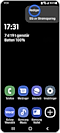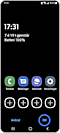Hva er Strømsparingsmodus på Galaxy-telefonen min?
Det er nødvendig å ha verktøyene du trenger for å få av glede Galaxy-enheten din så lenge som mulig. En av de viktigste funksjonene som hjelper deg med å oppnå dette, er Strømsparingsmodus. For å finne ut mer om denne funksjonen, les nedenfor.

Strømsparingsmodus er et verktøy som hjelper deg med å forlenge batterilevetiden på Galaxy-enheten din ved å deaktivere visse funksjoner, egenskaper eller apper, hvis du ønsker det. Hvis du vil aktivere Strømsparingsmodus, så følg disse trinnene:

Du kan også aktivere Strømsparingsmodus ved å trykke på ordet “Strømsparing”. Det neste skjermbildet viser da alle alternativer, startende med en “Av” og “På” knapp hvor du lett kan aktivere strømsparingsmodus.
Strømsparingsmodus gir deg flere valg du kan tilpasse slik du ønsker. Trykk ganske enkelt på bryteren ved siden av funksjonen du vil aktivere.
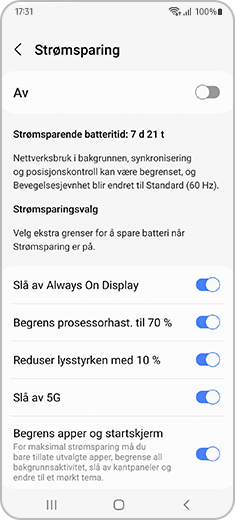
De tilgjengelige alternativene er:
- “Slå av Always On Display”.
- “Begrens prosessorhastighet til 70 %”.
- “Reduser lysstyrken med 10 %”.
- “Slå av 5G”.
- “Begrens apper og startskjerm”.
Ja. En av de viktigste funksjonene til Strømsparingsmodus er muligheten til å redusere antallet applikasjoner som er tilgjengelige for bruk mens Strømsparingsmodus er aktivert.
Innstillinger → Batteri og enhetspleie → Batteri → Strømsparing → Trykk på bryteren på alternativet Begrens apper og startskjerm.
Hvis du vil legge til apper mens Strømsparingsmodus er aktivert, så følg disse trinnene:
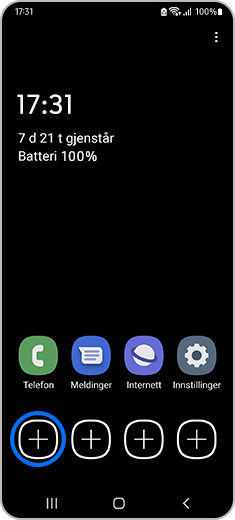
Hvis du vil fjerne apper mens Strømsparingsmodus er aktivert, så følg disse trinnene:
Bemerk: Denne metoden kan variere avhengig av enheten din.
Takk for din tilbakemelding
Vennligst svar på alle spørsmål